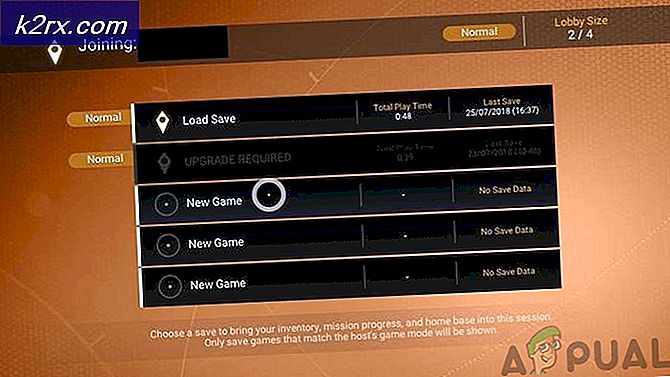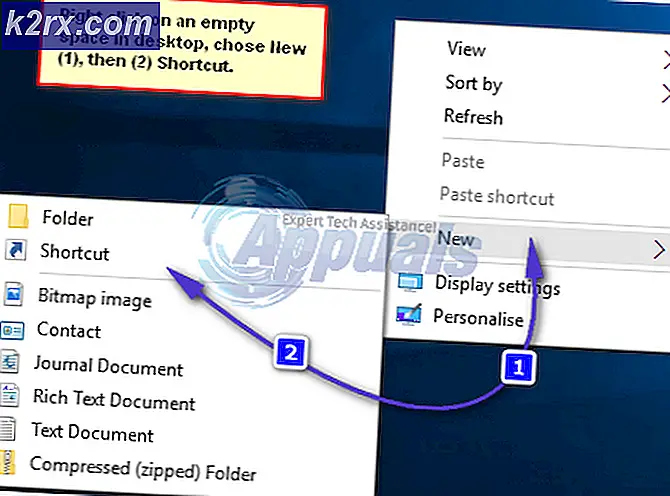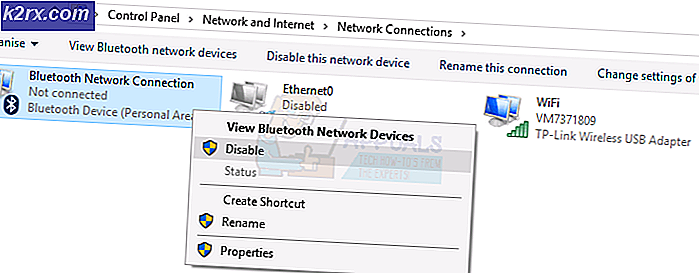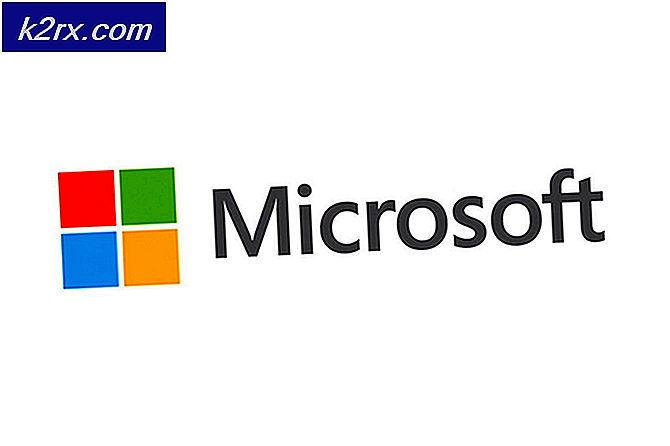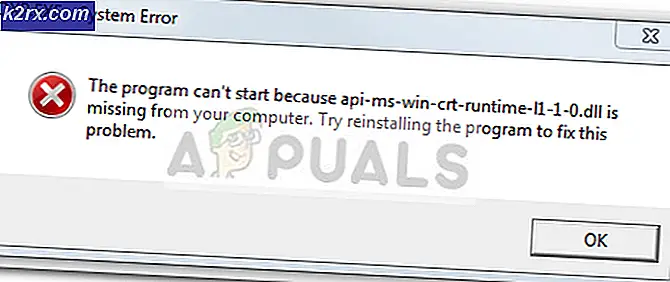Oplossing: uw map kan niet worden gedeeld op Windows 10
Sommige gebruikers hebben de ‘Uw map kan niet worden gedeeld'foutmelding op hun Windows 10. Dit kan worden veroorzaakt door verschillende factoren, waaronder uw antivirusprogramma van derden, de instellingen voor het delen van uw systeem enz. Het delen van bestanden is altijd een van de geweldige functies van Windows 10 geweest. Het delen van bestanden via een netwerk kan echt handig en dankzij de functie voor het delen van bestanden, hoeft u niet meer naar een toepassing voor dit doel te zoeken.
Er zijn echter een aantal scenario's waarbij u problemen zult ondervinden bij het delen van een bestand of map via een netwerk. In sommige gevallen kan het foutbericht een vals-positief bericht zijn, wat betekent dat de map wordt gedeeld, maar u wordt alleen om het foutbericht gevraagd. Toch is dat niet wat er elke keer zal gebeuren, want in sommige gevallen heb je echt een probleem. U kunt het oplossen door de onderstaande oplossingen te doorlopen.
Wat veroorzaakt de fout ‘Uw map kan niet worden gedeeld’ in Windows 10?
Welnu, als het genoemde probleem u heeft omringd tijdens het delen van een bestand of map via een Local Area Network, kan dit de volgende redenen hebben:
Om weer met succes bestanden of mappen via een netwerk te kunnen delen, kunt u de onderstaande oplossingen implementeren en kijken of ze voor u werken. Er is ook een beheerdersaccount nodig tijdens het implementeren van de oplossingen, dus zorg ervoor dat u bent aangemeld als beheerder.
Oplossing 1: Antivirus van derden uitschakelen
Als u een antivirusprogramma van derden op uw systeem gebruikt, kan dat de oorzaak van het probleem zijn. Van de meeste antivirusprogramma's is bekend dat ze bepaalde beperkingen aan uw systeem opleggen waardoor u bepaalde Windows-functies niet kunt gebruiken. Voordat u de onderstaande oplossingen implementeert, moet u ervoor zorgen dat uw antivirusprogramma van derden is uitgeschakeld. Als het uw probleem nog steeds niet oplost, kunt u de andere onderstaande oplossingen bekijken.
Oplossing 2: gebruikers van gedeelde mappen wijzigen
In sommige gevallen kan het probleem worden veroorzaakt door de gebruikers met wie u de map deelt. In dat geval moet u de gebruikers wijzigen die de gedeelde map mogen bekijken. Dit kunt u doen door het volgende te doen:
- Ga naar waar de map die u wilt delen is opgeslagen.
- Klik met de rechtermuisknop op de map en selecteer Eigendommen.
- Schakel over naar de Delen tabblad en klik vervolgens op Geavanceerd delen.
- Controleer de 'Deel deze map’En klik vervolgens op Rechten.
- Markeer de gebruikers met wie u het wilt delen en zorg ervoor dat het Volledige controle vakje is aangevinkt.
- Klik Van toepassing zijn en vervolgens op OK.
- Als u de optie voor delen met wachtwoordbeveiliging hebt ingeschakeld, klikt u op Toevoegen en ga dan naar Geavanceerd.
- Klik Vind nu en markeer vervolgens de gebruikers met wie u de map wilt delen.
Oplossing 3: schakel wachtwoordbeveiligd delen uit
Sommigen van ons delen onze mappen graag met wachtwoordbeveiliging, maar in sommige gevallen kan dat bepaalde problemen veroorzaken. Daarom, als dit geval op u van toepassing is, moet u de met een wachtwoord beveiligde optie voor delen uitschakelen en vervolgens kijken of dit het probleem oplost. Hier is hoe het te doen:
- Ga naar het Start menu en open het Controlepaneel.
- Ga daarna naar Netwerkcentrum.
- Klik aan de linkerkant op ‘Wijzig geavanceerde instellingen voor delen’.
- Scroll naar beneden en klik op de pijl naar beneden voor Alle netwerken.
- Controleer de 'Schakel wachtwoordbeveiligd delen uit' keuze.
- Klik Wijzigingen opslaan.
- Kijk of het het probleem oplost.
Oplossing 4: mappen hernoemen
In bepaalde gevallen wordt de fout verholpen door simpelweg de naam van de map te wijzigen. Daarom laten we u in deze stap de methode zien om de naam van een map te wijzigen en zijn er twee manieren om deze specifieke fout op te lossen door de naam te wijzigen. U kunt het op uw pc hernoemen of naar een flashstation kopiëren, hernoemen en vervolgens weer plakken. Om te hernoemen:
- Klik met de rechtermuisknop op de map waarvan u de naam wilt wijzigen.
- Selecteer "Hernoemen", typ de nieuwe naam van het bestand en druk op enter.
- Controleer of het probleem aanhoudt.